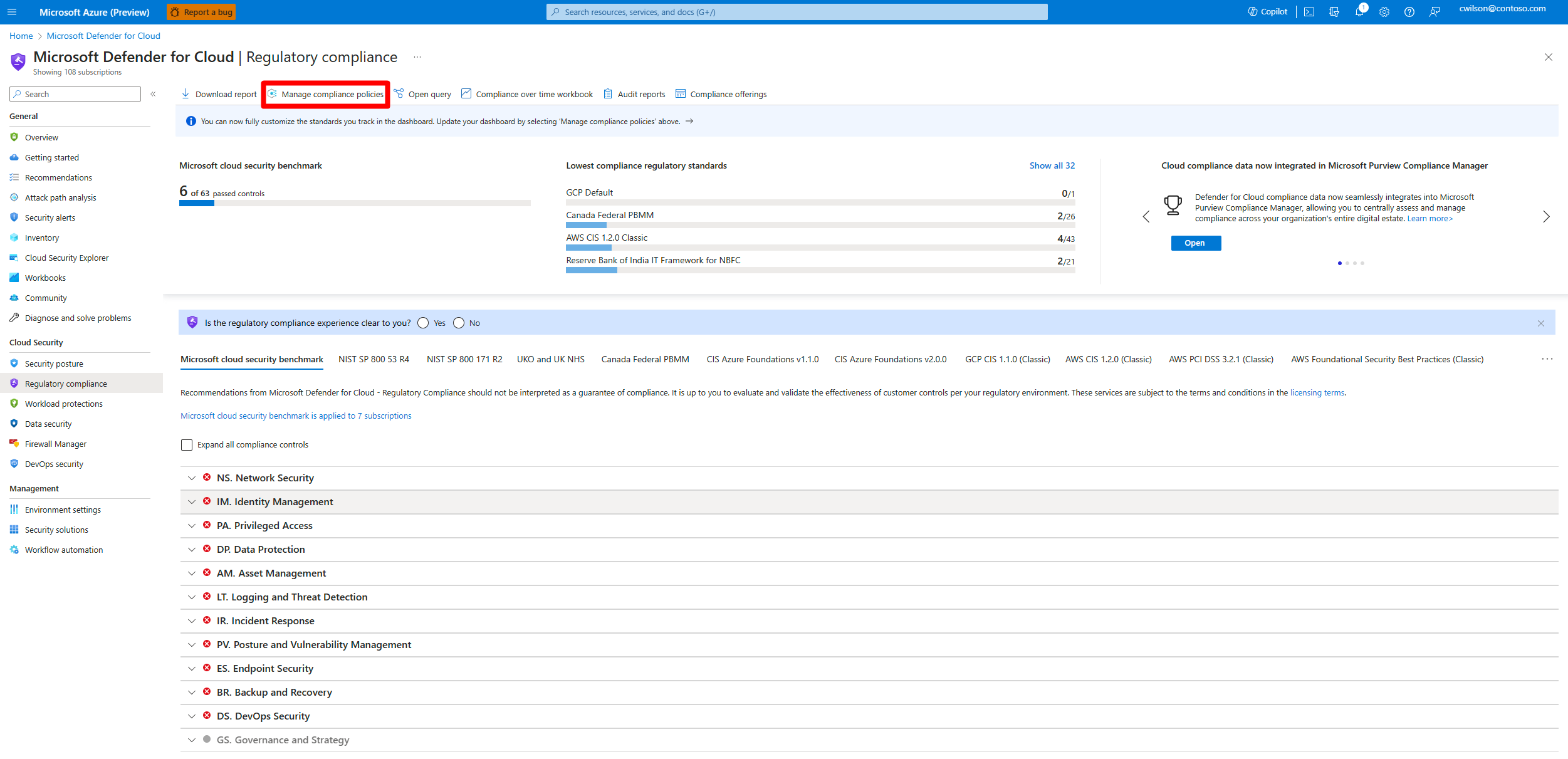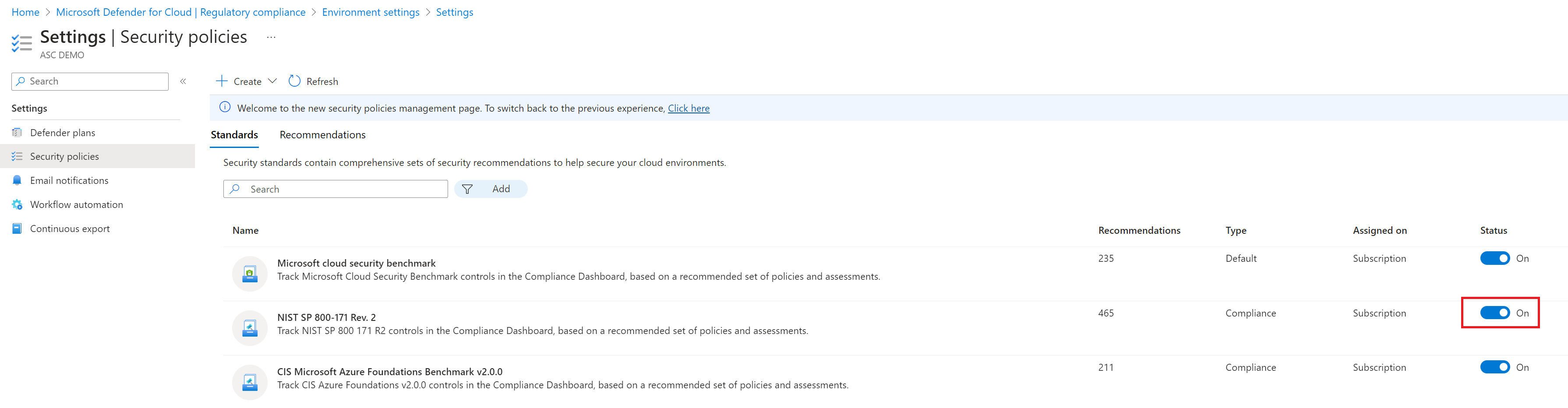Defender dla Chmury standardów regulacyjnych i testów porównawczych są reprezentowane jako standardy zabezpieczeń. Każdy standard jest definiowany jako inicjatywa w usłudze Azure Policy.
W Defender dla Chmury przypisz standardy zabezpieczeń do określonych zakresów, takich jak subskrypcje platformy Azure, konta usług Amazon Web Services (AWS) i projekty Google Cloud Platform (GCP) z włączonym Defender dla Chmury.
Defender dla Chmury stale ocenia środowisko o określonym zakresie pod kątem standardów. Na podstawie ocen pokazuje, czy zasoby w zakresie są zgodne, czy niezgodne ze standardem i udostępnia zalecenia dotyczące korygowania.
W tym artykule wyjaśniono, jak dodać standardy zgodności z przepisami jako standardy zabezpieczeń w ramach subskrypcji platformy Azure, konta platformy AWS lub projektu GCP.